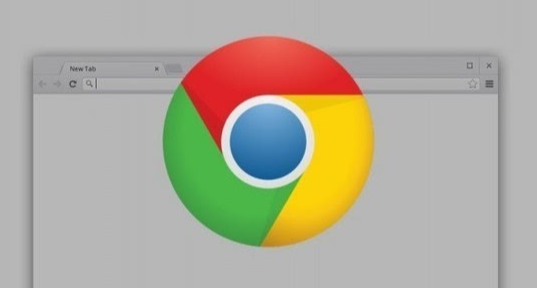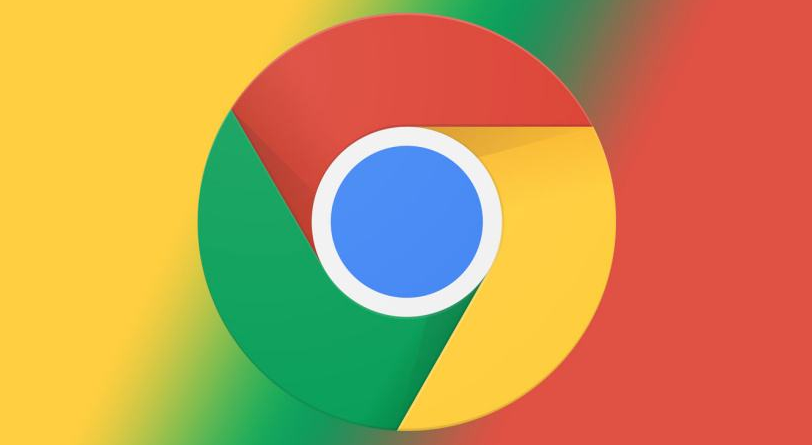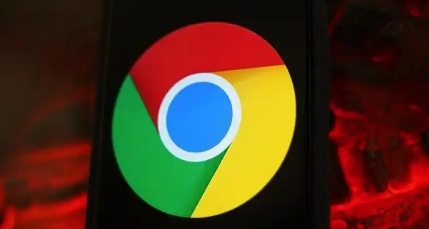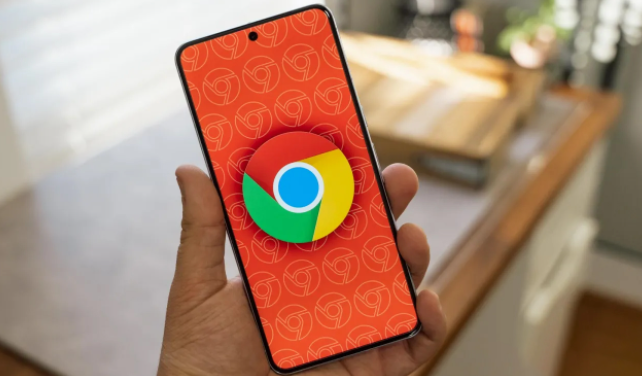教程详情

利用 Chrome DevTools 进行性能分析
Chrome DevTools 是谷歌浏览器内置的一套强大开发工具,其中的性能分析工具能够帮助开发者深入了解网站的性能表现。通过按下 `F12` 键或右键点击页面并选择“检查”,即可打开 DevTools。在“Performance”面板中,开发者可以录制页面加载过程,获取详细的性能指标,如首次内容绘制(FCP)、首次有意义的绘制(FMP)和速度指数等。这些指标能够直观地反映出网站在不同阶段的性能表现,帮助开发者快速定位性能瓶颈。例如,如果发现某个脚本文件加载时间过长,导致 FCP 延迟,开发者可以进一步优化脚本的加载方式,如采用异步加载或延迟加载,以提高页面的初始渲染速度。
检测资源加载问题
谷歌浏览器可以帮助开发者检测网页资源的加载情况,包括脚本、样式表、图像和字体等。在 DevTools 的“Network”面板中,开发者可以查看每个资源的请求时间、响应时间和下载大小等信息。通过分析这些数据,开发者可以发现哪些资源加载缓慢或过大,从而采取相应的优化措施。比如,对于图片资源,如果发现某张图片的文件大小过大且对页面布局影响较小,开发者可以考虑使用图像压缩工具对其进行压缩,或者采用更高效的图像格式,如 WebP,以减小文件体积并加快加载速度。对于 JavaScript 和 CSS 文件,开发者可以检查是否存在不必要的代码冗余或重复请求,并进行精简和合并操作,减少网络请求次数,提高页面加载效率。
模拟不同网络环境
为了确保网站在各种网络条件下都能提供良好的性能,谷歌浏览器允许开发者模拟不同的网络环境,如 2G、3G、4G 和 Wi-Fi 等。在 DevTools 的“Network”面板中,开发者可以选择不同的网络预设条件,然后重新加载页面,观察网站在模拟环境下的性能表现。这有助于开发者发现网站在弱网络环境下可能存在的问题,如页面加载时间过长、资源加载失败等,并针对性地进行优化。例如,对于移动优先的网站,开发者可以在模拟 3G 网络下测试页面的加载情况,如果发现加载时间过长,可以考虑进一步优化页面的代码结构和资源加载顺序,减少数据传输量,提高在移动网络下的访问速度。
监控性能变化
谷歌浏览器还支持开发者实时监控网站的性能变化。通过设置性能预算和警报阈值,当网站的性能指标超出设定范围时,DevTools 会发出警告通知。这使得开发者能够在问题出现的早期阶段就及时发现并解决潜在的性能问题,避免对用户体验造成严重影响。此外,开发者还可以定期使用 Chrome 的用户体验报告(CrUX)来获取真实用户环境中网站的性能数据,了解网站在不同地区、不同设备上的综合性能表现,并根据报告结果制定相应的优化策略。
总之,谷歌浏览器为开发者提供了全面而强大的工具集,帮助他们应对网站性能挑战。通过充分利用 Chrome DevTools 的性能分析功能、检测资源加载问题、模拟不同网络环境以及监控性能变化等功能,开发者可以深入优化网站的性能,提升用户体验,从而在竞争激烈的网络环境中脱颖而出。
希望以上内容能够帮助你更好地了解谷歌浏览器在应对网站性能挑战方面的作用和方法。如果你还有其他问题或需要进一步的帮助,请随时提问。